Olympus VG-170 Black: Подготовка фотокамеры
Подготовка фотокамеры: Olympus VG-170 Black
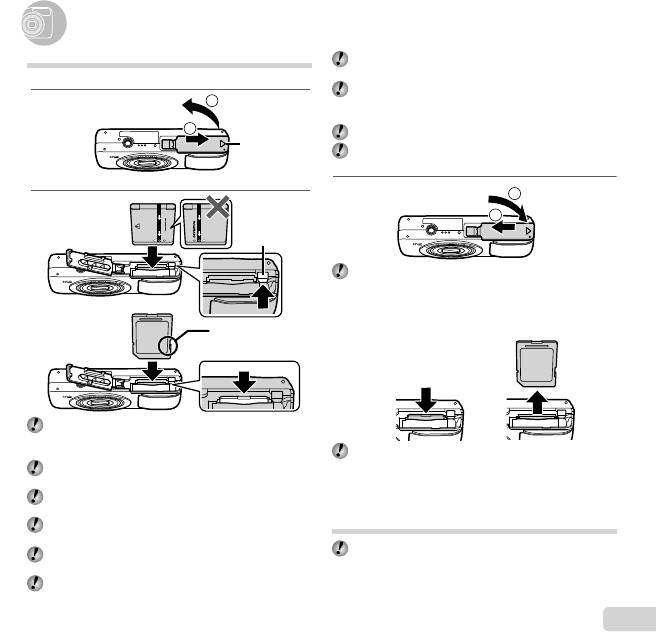
RU
11
Подготовка фотокамеры
Подготовка фотокамеры
Установка аккумулятора и карты памяти
Прежде чем открывать крышку отсека
аккумулятора/карты, выключите фотокамеру.
Используйте с этой фотокамерой только карты памяти
2
1
SD/SDHC/SDXC и Eye-Fi. Не вставляйте карты памяти
других типов. “Использование карты” (стр. 55)
Крышка
11
отсека
Не прикасайтесь к контактам на карте памяти.
аккумулятора/
Эту фотокамеру можно использовать без карты
карты
памяти, сохраняя снимки во внутренней памяти.
3
11
2
Ручка
2
фиксатора
аккумулятора
“Количество сохраняемых снимков (фотоснимки)/
длительность записи (видео) во внутренней
памяти и на картах памяти” (стр. 56).
Переключатель
защиты от записи
Установите аккумулятор, как показано на
иллюстрации, чтобы метка B была направлена к
ручке фиксатора аккумулятора
.
Повреждение внешнего покрытия аккумулятора (царапины
и т.п.) могут привести к нагреванию или взрыву.
Вставьте аккумулятор, нажимая ручку фиксатора
аккумулятора в направлении стрелки.
Ровно вставьте карту памяти, пока она со
щелчком не зафиксируется в слоте.
При использовании фотокамеры обязательно
закрывайте крышку отсека аккумулятора/карты.
Нажмите ручку фиксатора аккумулятора в направлении
стрелки для разблокировки, а затем извлеките аккумулятор.
Извлечение карты памяти
Извлечение карты памяти
1 2
Нажимайте на карту до тех пор, пока не
послышится щелчок и она немного не выдвинется,
а затем захватите карту, чтобы извлечь ее.
Зарядка батареи с помощью входящего
в комплект USB-AC адаптера
Входящий в комплект поставки адаптер F-2AC
USB-AC (далее - сетевой USB-адаптер) может
иметь разную комплектацию в зависимости от места
приобретения фотокамеры. Если это сетевой USB-
адаптер с вилкой, просто включите его в розетку.
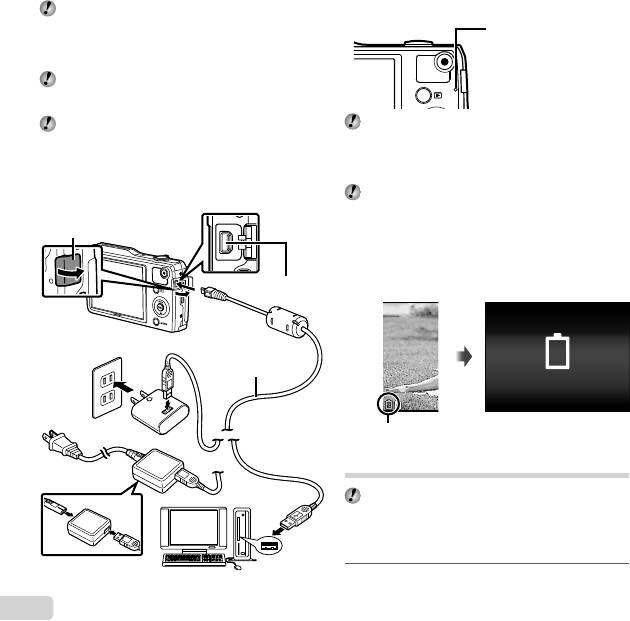
Входящий в комплект сетевой адаптер USB
предназначен только для зарядки аккумуляторной
батареи и воспроизведения. Не производите
съемку, когда к фотокамере подключен сетевой
адаптер USB.
Не забудьте отключить адаптер USB-переменного
тока от розетки по окончании зарядки или
воспроизведения.
Аккумулятор можно заряжать, подключив
фотокамеру к компьютеру. Время зарядки зависит
от характеристик компьютера. (Возможны случаи,
когда она может занять приблиз. 10 часов.)
12
RU
Подключение фотокамеры
Подключение фотокамеры
Крышка
разъема
Универсальный
разъем
Розетка сети
переменного тока
Кабель USB
(прилагается)
или
Световой индикатор
Световой индикатор
Световой индикатор
Вкл.: Зарядка
Не горит: Зарядка выполнена
В момент приобретения батарея может быть
заряжена не полностью. Перед использованием
обязательно зарядите батарею, пока световой
индикатор зарядного устройства не погаснет
(занимает до 4 часов).
Если световой индикатор не горит, значит, либо
неправильно подключена фотокамера, либо
неправильно работает аккумуляторная батарея,
фотокамера или сетевой адаптер USB.
Когда следует заряжать аккумулятор
Когда следует заряжать аккумулятор
Заряжайте аккумулятор, когда появляется показанное
ниже сообщение об ошибке.
Бат. Разряжена
Мигает красным
Настройка с помощью компакт-диска
из комплекта поставки
Установка программного обеспечения [ib] с компакт-
диска из комплекта поставки возможна только на
компьютерах под управлением ОС Windows.
Windows
Windows
1
Вставьте входящий в комплект поставки
компакт-диск в дисковод.
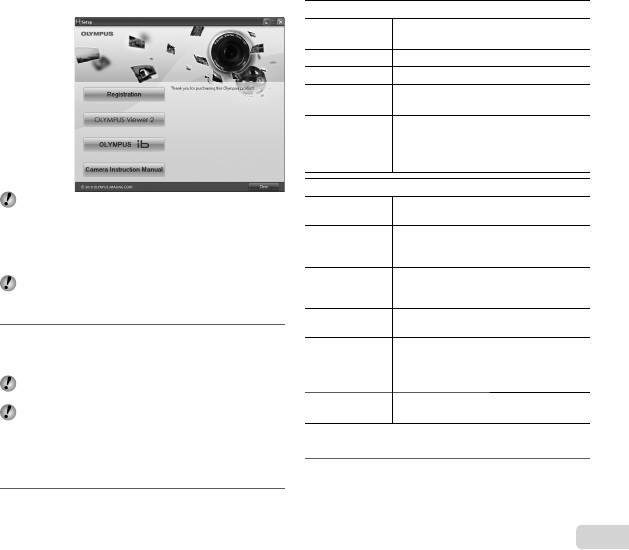
Windows XP
● Перед установкой проверьте, соответствует ли
● На экране появится диалоговое окно “Установка”.
компьютер требованиям к системе.
● Щелкните по кнопке “OLYMPUS Viewer 2” или
Windows Vista/Windows 7
“OLYMPUS ib” и следуйте инструкциям на экране,
● На экране появится диалоговое окно
чтобы установить программное обеспечение.
автозапуска. Чтобы открыть диалоговое окно
“Установка”, выберите пункт “OLYMPUS Setup”.
OLYMPUS Viewer 2
Операционная
Windows XP (Service Pack 2 или более
система
новая версия) /Windows Vista / Windows 7
Процессор Не ниже Pentium 4 1,3 ГГц
ОЗУ
Не менее 1 Гб (рекомендуется не менее 2 Гб)
Свободное место
Не менее 1 Гб
на жестком диске
Разрешение экрана: не менее 1024 ×
Характеристики
768 пикселей
монитора
Цветопередача: не менее 65 536 цветов
(рекомендуется 16 770 000 цветов)
[ib]
Если диалоговое окно “Установка” не отображается,
Операционная
Windows XP (Service Pack 2 или более
выберите в главном меню пункт “Мой компьютер”
система
новая версия) /Windows Vista / Windows 7
(Windows XP) или “Компьютер” (Windows Vista/Windows 7).
Не ниже Pentium 4 1,3 ГГц
Дважды щелкните значок установочного компакт-диска
Процессор
(для работы с видеозаписями требуется
(OLYMPUS Setup). Когда откроется окно “OLYMPUS
процессор не ниже Pentium D 3,0 ГГц)
Setup”, дважды щелкните имя файла “Launcher.exe”.
Не менее 512 Мб (рекомендуется не менее 1 Гб)
Если на экране появится диалоговое окно “User Account
ОЗУ
(для работы с видеозаписями требуется не
Control” (Контроль учетных записей пользователей),
менее 1 Гб; рекомендуется не менее 2 Гб)
выберите “Yes” (Да) или “Continue” (Продолжить).
Свободное место
Не менее 1 Гб
на жестком диске
2
Зарегистрируйте изделие Olympus.
Разрешение экрана: не менее 1024 ×
●
Щелкните по кнопке “Регистрация” и следуйте
Характеристики
768 пикселей
инструкциям на экране.
монитора
Цветопередача: не менее 65 536 цветов
Для регистрации камера должна быть подключена
(рекомендуется 16 770 000 цветов)
к компьютеру. «Подключение камеры» (стр. 12)
Графические
Видеопамять: не менее 64 Мб;
Если на экране фотокамеры ничего не отображается
средства
DirectX 9 или более новая версия.
даже после подсоединения фотокамеры к
* Сведения о работе с программным обеспечением
компьютеру, возможно аккумулятор разрядился.
см. в интерактивной справке.
Оставьте фотокамеру подсоединенной к компьютеру,
пока аккумулятор не зарядится, а затем отсоедините
4
Установите инструкцию по эксплуатации
и повторно подсоедините фотокамеру.
фотокамеры.
3
Установите программное обеспечение
● Щелкните по кнопке “Руководство по эксплуатации
OLYMPUS Viewer 2 и [ib].
фотокамеры” и следуйте инструкциям на экране.
RU
13
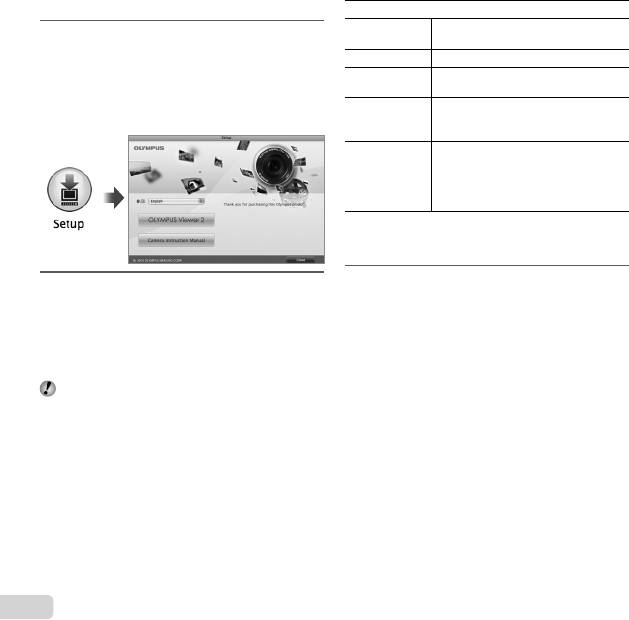
14
RU
Macintosh
Macintosh
OLYMPUS Viewer 2
Операционная
1
Вставьте входящий в комплект поставки
Mac OS X v10.4.11–v10.6
система
компакт-диск в дисковод.
Процессор Не ниже Intel Core Solo/Duo 1,5 ГГц
●
Дважды щелкните значок установочного
компакт-диска (OLYMPUS Setup) на рабочем
Не менее 1 Гб (рекомендуется не
ОЗУ
столе.
менее 2 Гб)
● Дважды щелкните по значку “Setup”, чтобы
Свободное
открыть диалог “Установка”.
место на
Не менее 1 Гб
жестком диске
Разрешение экрана: не менее 1024 ×
768 пикселей
Характеристики
Цветопередача: не менее 32 000
монитора
цветов (рекомендуется 16 770 000
цветов)
* Чтобы изменить язык, выберите нужный язык в поле
списка языков. Сведения о работе с программным
обеспечением см. в интерактивной справке.
3
Скопируйте инструкцию по эксплуатации
2
Установите программное обеспечение
фотокамеры.
OLYMPUS Viewer 2.
●
Щелкните по кнопке “Руководство по
●
Перед установкой проверьте, соответствует ли
эксплуатации фотокамеры”, чтобы открыть
компьютер требованиям к системе.
папку, содержащую руководства по
● Чтобы установить программное обеспечение,
эксплуатации фотокамеры. Скопируйте
нажмите кнопку “OLYMPUS Viewer 2” и следуйте
руководство на вашем языке на компьютер.
инструкциям на экране.
Для регистрации можно воспользоваться подменю
«Registration (Регистрация)» в меню «Help
(Справка)» OLYMPUS Viewer 2.
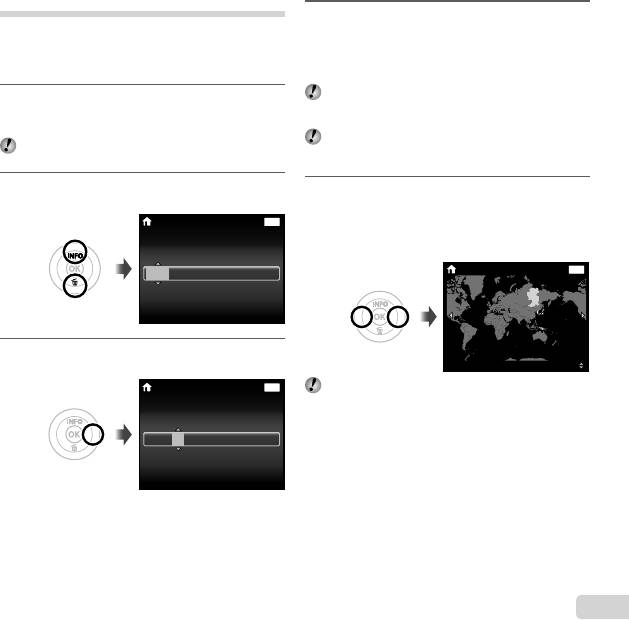
Язык, дата, время и часовой пояс
4
Аналогично действиям пунктов 2 и 3
используйте FGHI, чтобы установить
Можно выбрать язык меню и сообщений на экране.
Кроме того, установленные дата и время сохраняются
[М] (месяц), [Д] (число), [Время] (часы и
в именах файлов, на отпечатках и в составе других
минуты) и [Г/М/Д] (порядок отображения
данных.
даты), а затем нажмите кнопку A.
Чтобы настройка была более точной, нажмите
1
Нажмите кнопку n, чтобы включить
кнопку Q, выполняя настройку минут, когда
камеру. Затем кнопками FGHI
сигнал точного времени достигнет 00 секунд.
выберите язык и нажмите кнопку Q.
Это меню можно использовать для изменения
Это меню можно использовать для изменения
выбранной даты и времени. [X] (Дата/время)
выбранного языка. [W] (Язык) (стр. 42)
(стр. 42)
2
Кнопками FG выберите год для значения
5
Используйте HI для выбора вашего
[Г] на экране установки даты и времени.
местного часового пояса и нажмите кнопку
X
ɇɚɡɚɞ
MENU
Q.
●
Используйте FG для включения или
Ƚ M Ⱦȼɪɟɦɹ
выключения перехода на летнее время ([Лето]).
’12.0 2.2 6 12:30
ɇɚɡɚɞ
MENU
-- --
--
:..2012
--
Ƚ0Ⱦ
Seoul
Tokyo
3
Нажмите I, чтобы сохранить установку
для пункта [Г].
Ʌɟɬɨ
X
ɇɚɡɚɞ
MENU
Это меню можно использовать для изменения
выбранного часового пояса. [Мировое Время]
Ƚ M Ⱦȼɪɟɦɹ
(стр. 42)
-- --
--
:..2012
--
Ƚ0Ⱦ
RU
15






